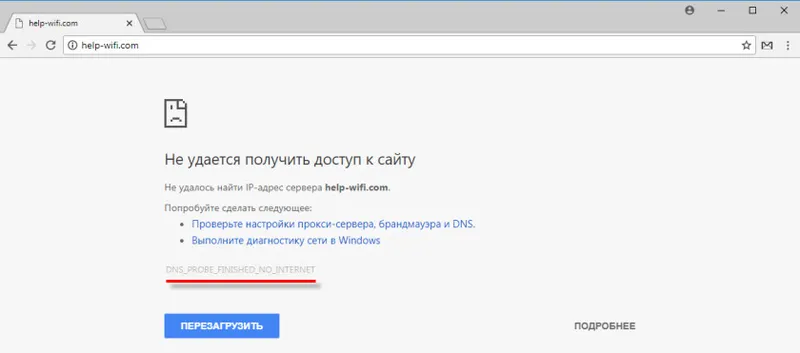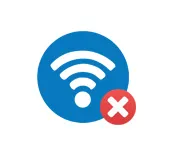Windows 10 má štandardnú a jednoduchú funkciu, ktorá vám umožňuje distribuovať internet prostredníctvom Wi-Fi z prenosného počítača alebo počítača. Táto funkcia sa nazýva „mobilný hotspot“. Toto je samostatná karta v nastaveniach, na ktorej môžete prístupovým bodom Wi-Fi spustiť iba niekoľkými kliknutiami. Potrebujete iba nastavenie názvu a hesla siete Wi-Fi, ktorú prenosný počítač bude distribuovať, a určenie internetového pripojenia, z ktorého chcete distribuovať internet do svojich zariadení. Všetko je veľmi jednoduché a priame. Skontroloval som všetko, všetko funguje dobre.
Teraz, aby ste mohli distribuovať internet prostredníctvom Wi-Fi v systéme Windows 10, nemusíte vykonávať zložitú konfiguráciu prístupového bodu cez príkazový riadok, ako som písal v článku o nastavení distribúcie Wi-Fi z prenosného počítača v systéme Windows 10, alebo používať programy tretích strán. Stačí nastaviť „Mobile hotspot“ a aktivovať funkciu bezdrôtového prístupového bodu.
Dôležitý bod! Funkcia Mobile Hotspot bola predstavená v systéme Windows 10, verzia 1607 . Po inštalácii 2. augusta 2016 aktualizácia výročia. Ak váš systém nebol aktualizovaný (neexistuje žiadna časť „Mobile hotspot“), existujú dve možnosti: aktualizujte Windows 10 na najnovšiu verziu (prostredníctvom centra aktualizácií alebo stiahnutím aktualizácie z webovej stránky spoločnosti Microsoft) alebo začnite prístupový bod pomocou príkazového riadku ... Dal som odkaz na vyššie uvedenú inštrukciu.
Pre túto funkciu som vyskúšal rôzne možnosti konfigurácie. Spustená distribúcia Wi-Fi z notebooku a zo stacionárneho počítača prostredníctvom adaptéra Wi-Fi. Je pravda, že to nefungovalo s počítačom, na konci článku napíšem všetky možné problémy, s ktorými sa môžete stretnúť pri nastavovaní mobilného prístupového bodu v systéme Windows 10. Nastavil som distribúciu Internetu, ktorá je pripojená pomocou sieťového kábla, cez modem 3G / 4G (celulárna sieť), a dokonca aj cez Wi-Fi.
Ak chcete distribuovať internet, musí byť pripojený k počítaču a musí fungovať. Musíte mať aj adaptér Wi-Fi. Je zabudovaný v prenosnom počítači a USB adaptéry sa dajú používať na PC. Malo by byť pripojené, nainštalovaný ovládač a v nastaveniach by mala byť časť „Wi-Fi“ a tlačidlo na paneli oznámení. Ak máte problémy s pripojením Wi-Fi, prečítajte si tento článok.
Zdieľanie Wi-Fi prostredníctvom mobilného hotspotu v systéme Windows 10
Najskôr otvorte parametre. Keďže máme podrobné pokyny, ukážem vám, ako na to:
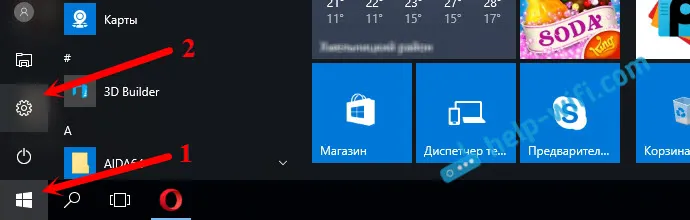
Prejdite do časti „Sieť a internet“.
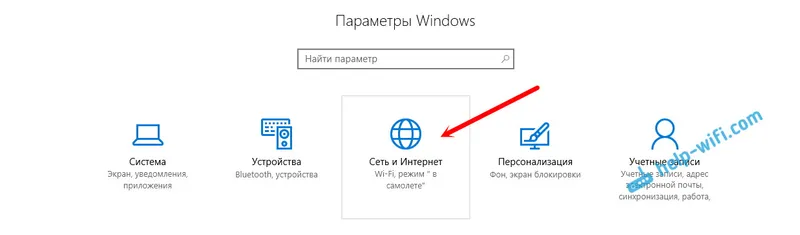
Otvorte sekciu Mobilný hotspot. Okamžite sa nastaví štandardný názov siete Wi-Fi, ktorý bude vysielaný počítačom, a tiež sa nastaví štandardné heslo, ktoré sa musí použiť na pripojenie k tejto sieti. Môžete ich nechať alebo ich zmeniť. Kliknite na tlačidlo „Zmeniť“.

Zadajte názov siete a heslo. Heslo musí mať najmenej 8 znakov.
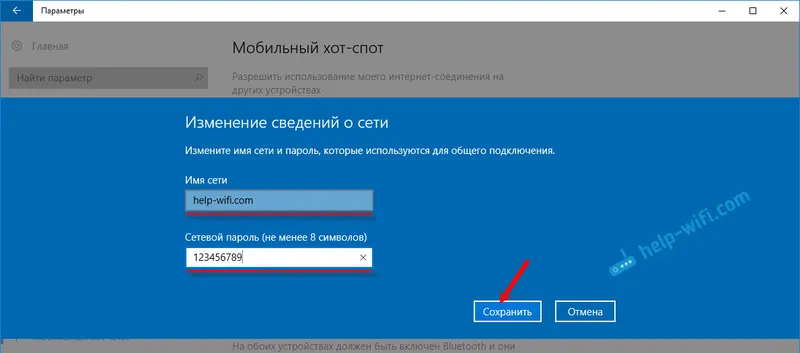
V rozbaľovacej ponuke „Zdieľanie internetového pripojenia“ musíte vybrať pripojenie, prostredníctvom ktorého máte pripojenie na internet. Nemusí to byť „Ethernet“. Môže existovať spojenie s menom vášho ISP. Ak chcete spustiť mobilný hotspot, kliknite na prepínač vedľa položky „Povoliť používanie môjho internetového pripojenia na iných zariadeniach“.
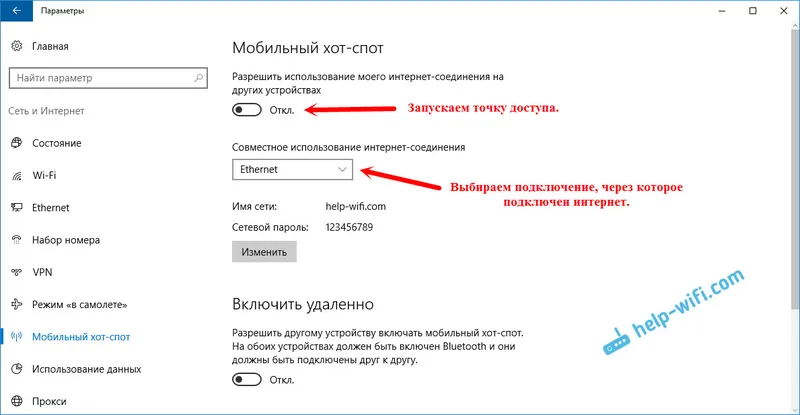
To je všetko, počítač distribuuje internet prostredníctvom Wi-Fi. Svoje zariadenia môžete pripojiť k mobilnej sieti pomocou nastaveného hesla. Súčasne je možné pripojiť maximálne 8 zariadení. V tom istom okne sa zobrazia informácie o klientoch mobilného hotspotu.
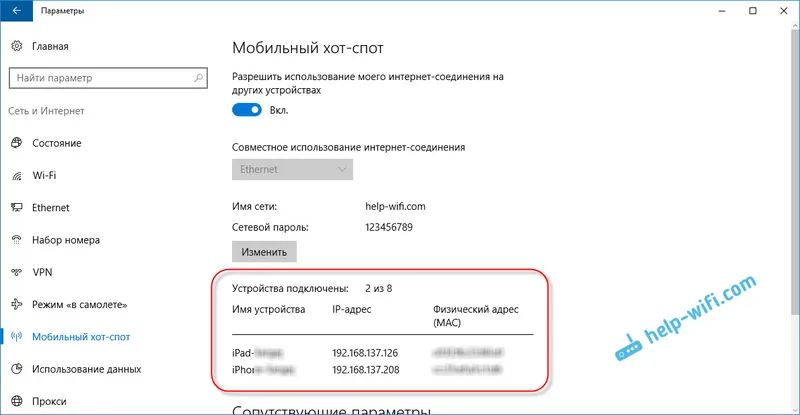
Testoval som všetko, internet fungoval na zariadeniach dobre. Nevšimol som si žiadne prerušenia komunikácie.
Spustenie prístupového bodu, keď je internet cez modem 3G (mobilná sieť)
Rozhodol som sa pripojiť môj 3G USB modem k notebooku a skúsiť spustiť mobilný hotspot. Koniec koncov, veľa ľudí používa internet presne prostredníctvom modemov 3G / 4G a chce ich distribuovať do svojich mobilných zariadení bez toho, aby si museli kúpiť router. Táto metóda vám vyhovuje, všetko funguje.
Takto to vyzerá:
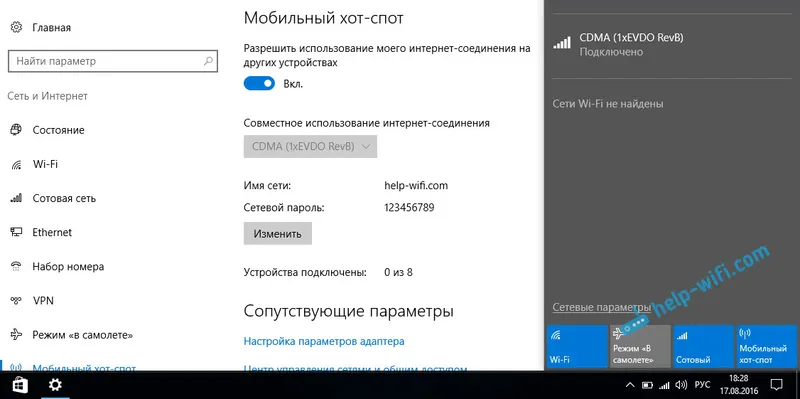
Nemôžem s istotou povedať, že táto metóda bude fungovať na všetkých počítačoch a so všetkými modemami, ale všetko pre mňa funguje.
Pripojíme sa k internetu prostredníctvom Wi-Fi a distribuujeme prostredníctvom sietí Wi-Fi
Je to zvláštne, že? Rozhodol som sa tiež skontrolovať túto metódu. Nie je v tom veľa zmyslu, ale napriek tomu môže byť pre niekoho užitočné. Ukázalo sa, že môžete prijímať internet prostredníctvom bezdrôtovej siete, spustiť prístupový bod a distribuovať ho cez Wi-Fi do svojich zariadení. Môže sa to hodiť napríklad vtedy, keď máte povolené pripojiť sa k sieti Wi-Fi iba na jednom zariadení. Pripojíme prenosný počítač a my už distribuujeme internet prostredníctvom mobilného hotspotu.
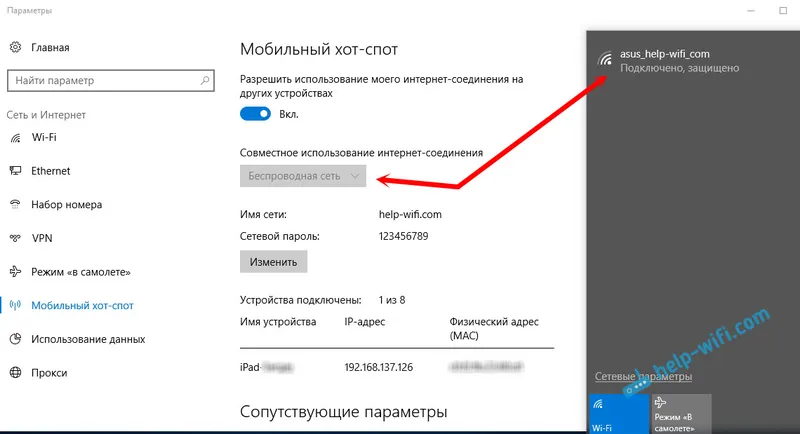
Tu je zvláštna funkcia, ale funguje to. Ukazuje sa, že prenosný počítač funguje ako prístupový bod s bezdrôtovým pripojením.
Správa mobilných hotspotov
Samotnú funkciu môžete vypnúť a distribúciu internetu zastaviť jednoducho prepnutím prepínača do polohy „Vypnuté“. v okne nastavení.
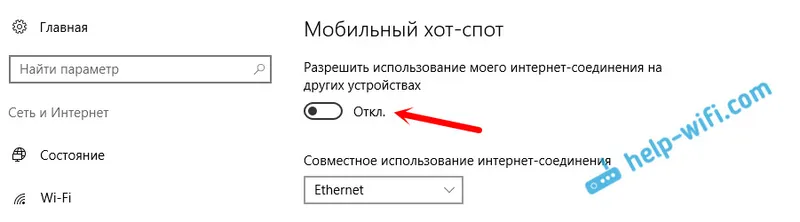
Alebo kliknutím na tlačidlo, ktoré sa zobrazí po kliknutí na ikonu pripojenia na paneli oznámení.
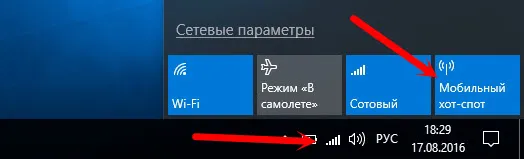
Všetko je pohodlné a na dosah ruky.
Možné problémy pri nastavovaní prístupového bodu a ich riešenia
Ak máte problémy s nastavením distribúcie Wi-Fi v systéme Windows 10 (nie je možné spustiť hotspot, zariadenia sa nepripojia alebo internet nefunguje), prečítajte si samostatný článok s riešeniami:Ako som už uviedol vyššie, v procese spúšťania prístupového bodu sa môžu vyskytnúť rôzne chyby. Keď som sa pokúsil spustiť mobilný hotspot na stacionárnom počítači s adaptérom TP-LINK TL-WN721N, narazil som tiež na chybu „Nedá sa nastaviť mobilný hotspot. Zapnite Wi-Fi“. Čo sa mi nepodarilo spustiť virtuálnu sieť. Zároveň je možné na tomto počítači s týmto adaptérom bez problémov spustiť distribúciu internetu prostredníctvom príkazového riadku. O tom som písal v pokynoch: nastavenie prístupového bodu pomocou adaptéra Wi-Fi.
Chyba „Nedá sa nastaviť mobilný hotspot. Zapnite Wi-Fi“
Táto chyba vyzerá takto:
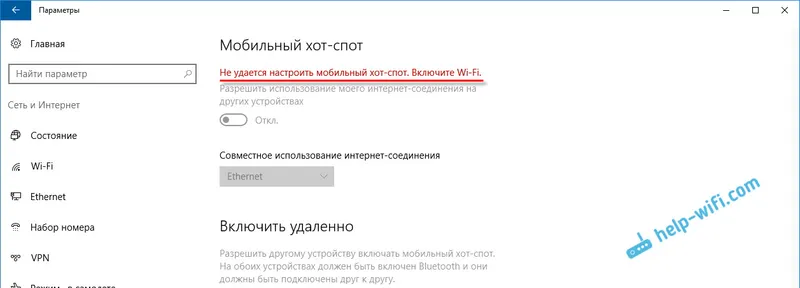
Podľa mojich pozorovaní sa táto chyba vyskytuje v dôsledku problémov s ovládačom adaptéra Wi-Fi alebo v dôsledku deaktivácie virtuálneho adaptéra. Zároveň, ako som už písal vyššie, sa mi nepodarilo poraziť túto chybu na jednom počítači. Aj keď v správcovi zariadení boli všetky potrebné ovládače a fungovali. Aj keď je vaše Wi-Fi vypnuté pomocou tlačidla, mobilný hotspot sa spustí plynulo.
Ak logicky uvažujete, potom problém určite nie je bez ovládača bezdrôtového adaptéra, pretože keby neexistoval ovládač, karta „Mobile hotspot“ by vôbec neexistovala. Rovnakým spôsobom ako karty „Wi-Fi“ v nastaveniach.
Vyhľadajte problém v správcovi zariadení. Najskôr skúste aktualizovať ovládač adaptéra Wi-Fi. Preinštalujte ho stiahnutím z webovej stránky výrobcu. Ak to nepomôže, choďte do Správcu zariadení a skontrolujte, či existuje „Microsoft Wi-Fi Direct Virtual Adapter“. Na konci môže mať číslo. Laptop prostredníctvom tohto adaptéra distribuuje Wi-Fi týmto spôsobom.
Najprv musíte povoliť zobrazenie skrytých zariadení. Ak sa vedľa virtuálneho adaptéra Microsoft Wi-Fi Direct nachádza ikona, kliknite na ňu pravým tlačidlom myši a vyberte príkaz Povoliť.
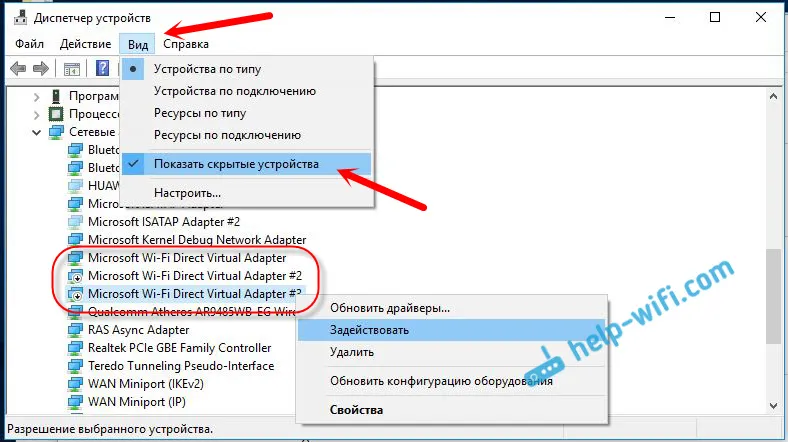
Ak to nepomôže, môžete vyskúšať tipy z tohto článku.
Niekoľko ďalších riešení
1 Chyba „Toto internetové pripojenie nie je možné zdieľať, pretože k mobilnej sieti nie je pripojenie . “
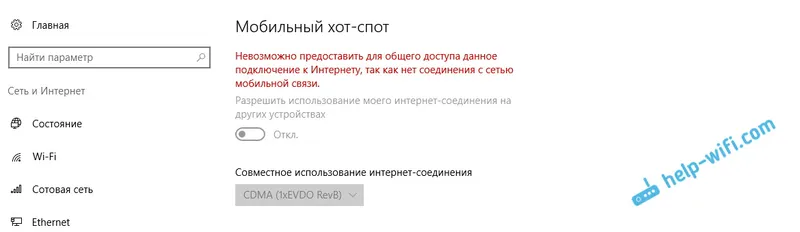
Túto chybu som dostal, keď som sa pokúsil spustiť distribúciu internetu po pripojení cez modem 3G. Všetko bolo vyriešené jednoducho reštartovaním internetového pripojenia. Uistite sa, že internet v počítači funguje. Môžete reštartovať počítač, pripojiť sa k internetu a znova odštartovať.
2 Chyba: „Mobilný hotspot sa nedal nakonfigurovať, pretože počítač nemá pripojenie k sieti Ethernet, Wi-Fi alebo celulárne . “
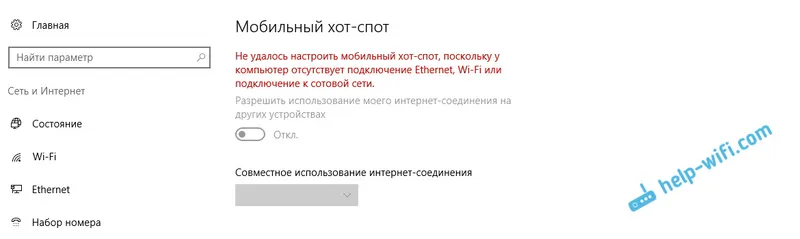
Táto chyba sa s najväčšou pravdepodobnosťou zobrazí iba v prípade, že počítač nie je skutočne pripojený k internetu. Skontrolujte pripojenie.
Táto chyba sa objaví aj vtedy, keď je váš internet pripojený prostredníctvom protokolu PPPoE (vysokorýchlostné pripojenie). Mobilný hotspot takéto pripojenie k internetu nevidí. Tu som písal podrobnejšie:
3 Zariadenia sa nepripojia k spustenej sieti Wi-Fi . S takýmto problémom som sa nestretol, ale všetko môže byť. Najčastejšie je spojenie blokované antivírusmi a firewallmi. Vypnite ich a skontrolujte sieťové pripojenie.
Keďže sa ukázalo, že problém je veľmi populárny, pripravil som samostatný článok: zariadenia sa nepripájajú k prístupovému bodu v systéme Windows 10. Získanie adresy IP.
závery
Nakoniec spoločnosť Microsoft vytvorila jednoduché riešenie na konfiguráciu takej užitočnej a obľúbenej funkcie ako prístupového bodu. Je to oveľa pohodlnejšie ako zadávanie nezrozumiteľných príkazov cez príkazový riadok. Všetko funguje, ale samozrejme nie bez problémov. Myslím si, že chyby sa najčastejšie vyskytujú v dôsledku starých vodičov. Koniec koncov, nie všetci výrobcovia uvoľnili ovládače pre systém Windows 10. A pre mnoho zariadení tieto ovládače už nebudú k dispozícii.
Ak z nejakého dôvodu nefunguje funkcia „Mobile hotspot“ v systéme Windows 10, skúste spustiť prístupový bod cez príkazový riadok. Na začiatku tohto článku som dal odkaz na inštrukciu.
V komentároch môžete klásť otázky a zdieľať tipy na nastavenie mobilného hotspotu v počítači. Veľa štastia!